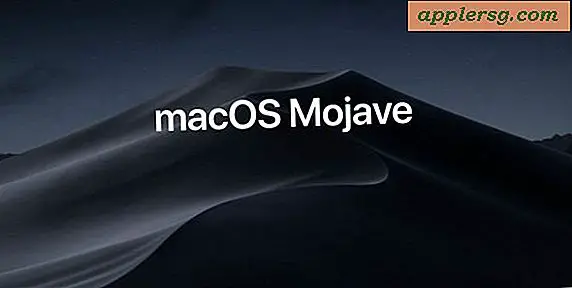วิธีสร้างผลงานดิจิทัลของคุณ
ไอเทมที่ต้องมี
คอมพิวเตอร์
Microsoft Office Word 2007
กล้องดิจิตอล
เครื่องสแกนพื้นเรียบ
ตัวอย่างงาน
ซอฟต์แวร์แก้ไขภาพ
ปลั๊กอินของ Microsoft (ไม่จำเป็น)
พอร์ตโฟลิโอดิจิทัลเป็นเอกสารอิเล็กทรอนิกส์ที่มีตัวอย่างงานของบุคคล พอร์ตโฟลิโอดิจิทัลช่วยให้ศิลปิน ช่างภาพ นักเขียน และผู้เชี่ยวชาญด้านการสร้างสรรค์อื่นๆ สามารถแชร์ตัวอย่างประสบการณ์การทำงานและศิลปะที่ผ่านมากับผู้มีโอกาสเป็นลูกค้าได้อย่างง่ายดาย น่าแปลกที่นักการศึกษาเริ่มใช้ประโยชน์จากความสะดวกของแฟ้มสะสมผลงานดิจิทัลเพื่อสื่อสารความก้าวหน้าของนักเรียนกับผู้ปกครองและเจ้าหน้าที่คนอื่นๆ วิธีหนึ่งในการสร้างพอร์ตโฟลิโอดิจิทัลคือการใช้ Microsoft Office Word 2007
รวบรวมตัวอย่างงานของคุณ สแกนตัวอย่างกระดาษเพื่อสร้างไฟล์ดิจิทัล ใช้กล้องดิจิตอลเพื่อถ่ายภาพชิ้นส่วนสามมิติหรือขนาดใหญ่ที่คุณสแกนไม่ได้ ใช้ซอฟต์แวร์แก้ไขภาพของคุณเพื่อปรับสีและความคมชัดของตัวอย่างที่พิมพ์ที่สแกน แก้ไขสีและแก้ไขภาพถ่ายงานศิลปะด้วย จนกว่าคุณจะพอใจกับรูปลักษณ์ของมัน บันทึกไฟล์ดิจิทัลในโฟลเดอร์บนคอมพิวเตอร์ของคุณที่มีป้ายกำกับพอร์ตโฟลิโอ เพื่อให้ง่ายต่อการค้นหาอีกครั้งเมื่อคุณดำเนินการต่อ
เปิดใช้ Microsoft Office Word 2007 และเปิดหน้าใหม่หากไม่เปิดโดยอัตโนมัติเมื่อเปิดโปรแกรม
แทรกไฟล์ดิจิทัลของคุณเป็นภาพถ่ายลงในหน้าว่าง คลิกที่แท็บ "แทรก" จากนั้นเลือกไอคอน "รูปภาพ" บนแถบเครื่องมือ จะเป็นการเปิดหน้าต่าง "แทรกรูปภาพ" ค้นหาโฟลเดอร์พอร์ตโฟลิโอของคุณบนฮาร์ดไดรฟ์ และเลือกชิ้นส่วนที่คุณต้องการแทรกลงในเอกสาร Word คุณสามารถเลือกหลายไฟล์ได้โดยกดปุ่ม "Ctrl" ค้างไว้ในขณะที่คุณเลือก คลิก "เลือก" เพื่อแทรกไฟล์ลงในเอกสารของคุณ
คลิกและลากไฟล์รูปภาพไปรอบๆ เพื่อจัดเรียงตามลำดับที่คุณต้องการ คุณสามารถปรับขนาดไฟล์รูปภาพได้โดยคลิกที่มุมใดก็ได้แล้วลากเพื่อปรับขนาด ใช้เครื่องมือ "กล่องข้อความ" บนแถบเครื่องมือเพื่อสร้างกล่องสำหรับใส่คำอธิบายหรือข้อมูลอื่นๆ ให้กับรูปภาพ คุณยังสามารถแทรก "หน้าปก" หรือ "หน้าเปล่า" โดยคลิกที่ไอคอนบนแถบเครื่องมือ "แทรก" เมื่อคุณมีทุกอย่างตามที่ต้องการแล้ว ให้บันทึกเอกสาร
แปลงเอกสาร Word ของคุณเป็นไฟล์ PDF คลิกที่ "ปุ่ม Office" ที่มุมซ้ายบนของหน้าต่าง ในหน้าต่างแบบเลื่อนลง ให้เลื่อนลงไปที่ "บันทึกเป็น" เพื่อเปิดแถบด้านข้างตัวเลือกการบันทึก เลือก “PDF หรือ XPS” การดำเนินการนี้จะเปิดกล่องโต้ตอบ "บันทึกเป็น" เพิ่มชื่อไฟล์ของคุณ และตรวจสอบให้แน่ใจว่าคุณได้เลือก “PDF” ในกล่องแบบเลื่อนลงของไฟล์ จากนั้นคลิก "เผยแพร่" เพื่อบันทึกผลงานของคุณเป็นไฟล์ PDF
หมายเหตุ: หากคุณไม่เห็นตัวเลือก "บันทึกเป็น PDF หรือ XPS" ในเมนู คุณจะต้องดาวน์โหลดและติดตั้งปลั๊กอินบันทึกเป็น PDF ของ Office 2007 จากเว็บไซต์ Microsoft
เคล็ดลับ
คุณสามารถส่งอีเมลไฟล์ PDF ด้วยแอปพลิเคชันอีเมลมาตรฐานส่วนใหญ่ คุณยังสามารถอัปโหลด PDF ไปยังเว็บไซต์เพื่อให้นายจ้างที่สนใจดาวน์โหลด
พอร์ตโฟลิโอดิจิทัลไม่ได้มีไว้สำหรับนักเรียนหรือมืออาชีพด้านความคิดสร้างสรรค์เท่านั้น นักธุรกิจสามารถรวมตัวอย่างงานที่เกี่ยวข้อง สำเนารายงานหรือรางวัลที่มีรายละเอียดความสำเร็จของคุณและจดหมายรับรองเพื่อส่งไปยังผู้มีโอกาสเป็นนายจ้าง
หากคุณใช้ Microsoft Word เวอร์ชันก่อนหน้า คุณจะไม่มีตัวเลือกให้บันทึกเป็น PDF คุณสามารถค้นหาโปรแกรมแปลงไฟล์ PDF ออนไลน์ได้ฟรี ซึ่งจะแปลงเอกสาร Word ของคุณเป็น PDF